Mașinile virtuale VirtualBox sunt lente, datorită configurației VM implicite. Dacă utilizați VirtualBox pentru a rula Linux, puteți observa că performanța nu este excelentă și căutați modalități de îmbunătățire a acesteia.
Este posibil să îmbunătățiți performanța VM Linux-ului dvs. prin modificarea setărilor în VirtualBox. Urmăriți în continuare în acest ghid, în timp ce vă arătăm cum să vă îmbunătățiți VirtualBox VM!
Căutați o alternativă la VirtualBox? Avem câteva sugestii.
Instalați adăugări de invitați
Primul lucru de făcut dacă întâmpinați olent Mașină virtuală VirtualBox este pentru a instala Adăugări pentru oaspeți. Motivul? Adăugările pentru clienți vin cu mai multe îmbunătățiri, drivere și îmbunătățiri VirtualBox, care pot îmbunătăți semnificativ viteza și receptivitatea VM.
Pentru a instala instalările pentru clienți, începeți prin lansarea mașinii dvs. virtuale și încărcați-l în sistemul de operare care este instalat pe acesta. Apoi, când sistemul de operare funcționează, apăsați tasta Ctrl dreapta buton pentru a avea acces la controalele VM Virtualbox.
După ce ai apăsat butonul Dreapta Ctrl butonul, găsiți meniul „Dispozitive” și faceți clic pe elcu mouse-ul. De acolo, căutați „Introduceți imaginea CD pentru adăugarea de invitați” și faceți clic pe ea. Virtualbox va descărca automat fișierul ISO Additions Guest și îl va insera în mașina dvs. virtuală.
Notă: dacă Virtualbox nu reușește să descarce automat ISO-ul dvs., apucați această imagine ISO și o introduceți în VM făcând clic pe pictograma CD și selectând butonul „Alegeți imaginea discului”.

După introducerea fișierului ISO pentru adăugări de oaspeți, reveniți la virtuala dvs. virtuală și deschideți o fereastră de terminal. Pentru a lansa o fereastră de terminal într-un VM Linux, apăsați Stânga Ctrl + Shift + T sau Stânga Ctrl + Alt + T. Apoi, cu fereastra terminalului deschisă, utilizați butonul CD comanda de mai jos.
cd /media/$USER/VBox_*
Sau
cd /media/cdrom
Executați scriptul „autorun.sh” din directorul Adăugări invitați.
sudo sh autorun.sh
Lăsați scriptul să instaleze adăugările de invitați VirtualBox în mașina dvs. virtuală. Când procesul este finalizat, reporniți VM.
Creșteți nucleele în VM
Utilizatorii de casetă virtuală care au instalat un VM Linux o facnu te gândi la nucleele procesorului. Acestea merg cu setarea implicită a unui core și apoi se întreabă de ce VM-ul lor este atât de lent. Dacă doriți să o faceți puțin mai repede, schimbați câte nuclee pot utiliza VM-ul.
Pentru a începe, determinați câte nuclee are procesorul dvs. gazdă. Puteți afla aceste informații consultând computerul sau manualul procesorului.
După ce ați stabilit cât de multe nuclee aveți pe mașina dvs. gazdă, citiți lista de mai jos pentru a afla câte nuclee să oferiți VirtualMox VM.
- CPU-uri gazdă cu 4 nuclee ar trebui să folosească 2 nuclee.
- CPU procesoare gazdă cu 6 nuclee ar trebui să folosească 2-4 nuclee.
- CPU procesoare cu 8-12 nuclee ar trebui să utilizeze 4 nuclee sau mai multe.
După ce ați stabilit numărul de nuclee de utilizat, deconectați VirtualBox VM, apoi selectați-o în VirtualBox UI, faceți clic dreapta pe ea și selectați opțiunea „Setări”.
În „Setări”, căutați opțiunea „Sistem” și faceți clic pe ea cu mouse-ul. După aceea, găsiți fila Procesor.
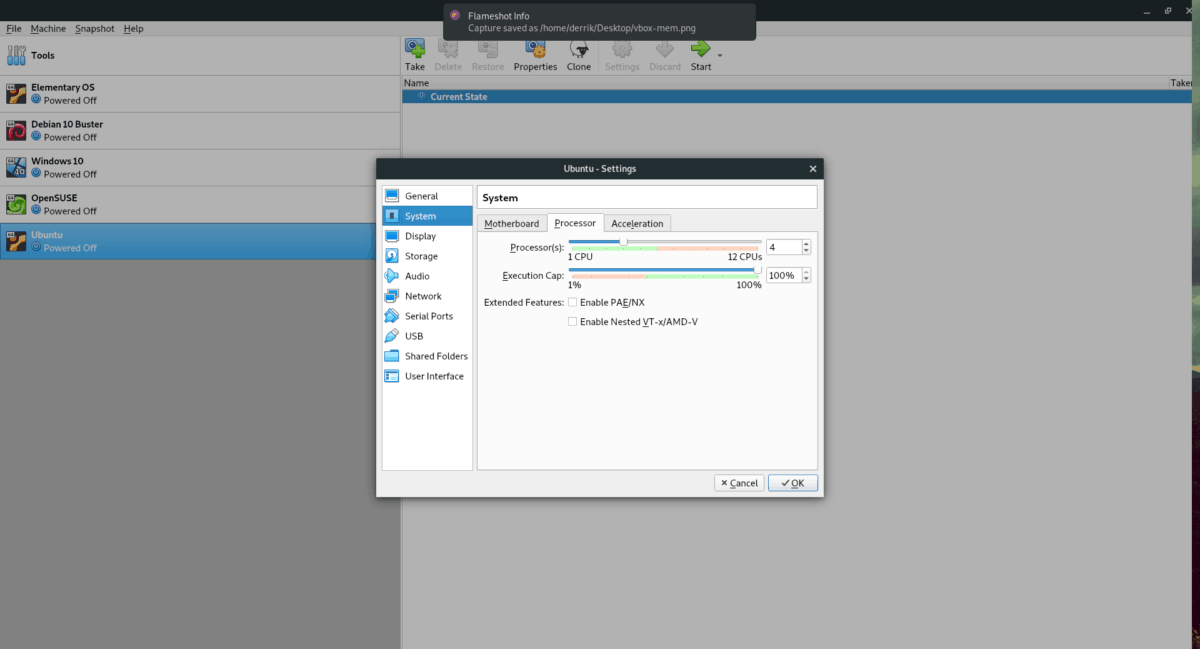
Găsiți zona „Procesor (e)” și trageți glisorul în cantitatea dorită de nuclee. Faceți clic pe butonul „OK” pentru a salva setările.
Măriți alocarea memoriei video
Setarea video implicită pentru VirtualBox este scăzută. Acesta permite doar sistemul de operare invitat aproximativ 16 MB de memorie video. Dacă doriți să îmbunătățiți viteza VM, este esențială creșterea alocării memoriei video.
Pentru a schimba alocarea memoriei video în aVirtualBox VM, faceți următoarele. În primul rând, opriți VM-ul. Apoi, faceți clic dreapta pe el în VirtualBox UI, deschideți meniul cu clic dreapta și selectați opțiunea „Setări”.
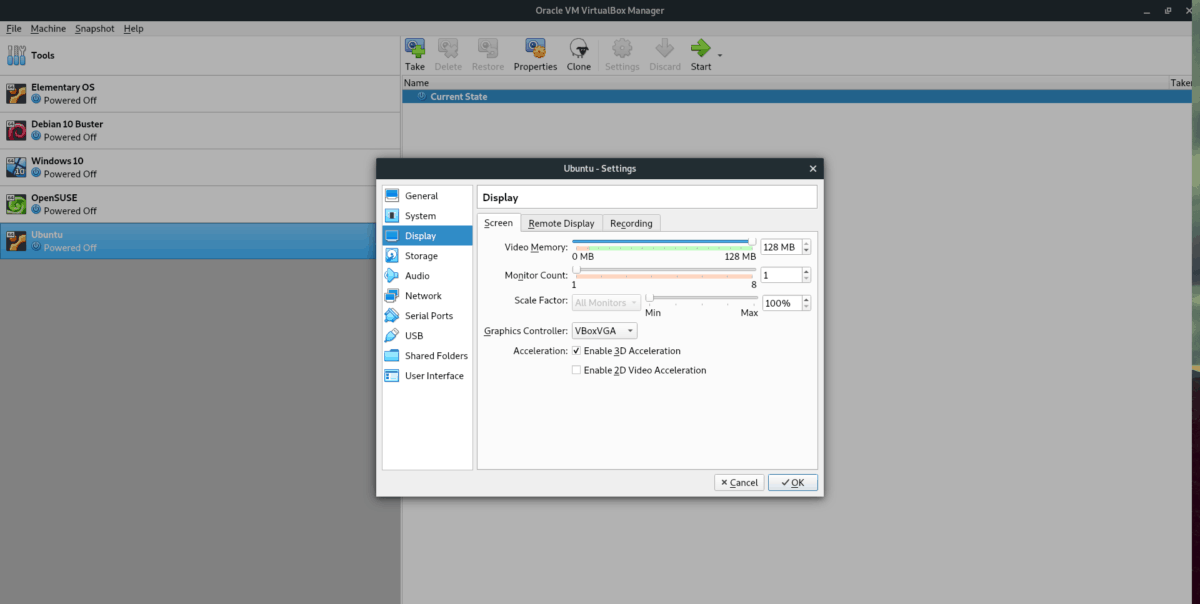
În interiorul setărilor, găsiți „Display” și faceți clic pe acesta cu mouse-ul. Găsiți glisorul „Memorie video” și setați-l la 128 MB. Apoi, faceți clic pe butonul „OK” pentru a aplica modificările la mașina dvs. virtuală.
Măriți memoria RAM virtuală
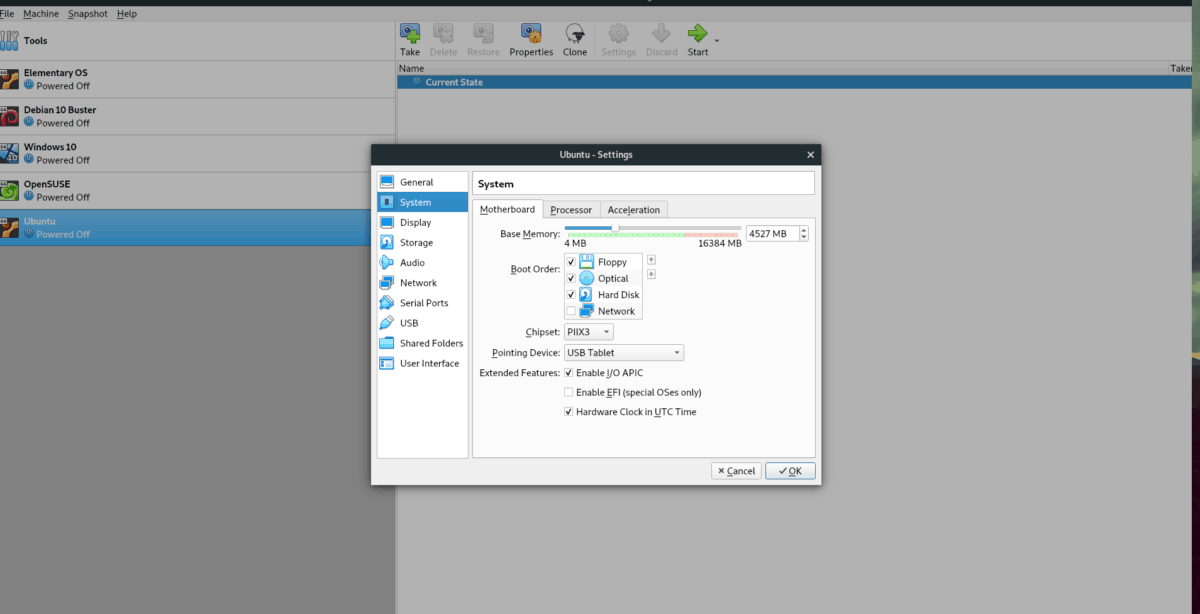
Cantitatea de memorie RAM selectată implicitVirtualBox este destul de mic. Aproximativ 1024 MB. Această sumă este suficientă pentru a rula o distribuție Linux de bază, dar dacă doriți să faceți o muncă serioasă, cantitatea de RAM trebuie crescută.
Pentru a crește RAM virtuală în aplicația VirtualBox, închideți mașina virtuală și opriți-o. Apoi, faceți clic dreapta pe el în VBox UI și selectați „Setări” din meniul clic dreapta.
În fereastra „Setări”, faceți clic pe „Sistem”. Apoi, localizați fila „Placă de bază” și faceți clic pe ea. De acolo, găsiți „Memorie de bază” și trageți glisorul până la cantitatea dorită de RAM (cel puțin 2-3 GB).
După ce setați memoria RAM a mașinii virtuale la o cantitate mai mare, faceți clic pe butonul „OK” pentru a aplica modificările.
Folosiți un desktop ușor în VM
Există o mulțime de modificări hardware laVirtualBox care va îmbunătăți performanța VM-ului dvs., iar acest articol l-am acoperit astăzi. Cu toate acestea, dacă computerul dvs. virtual rulează lent, ar trebui să luați în considerare și mediul desktop pe care îl rulați.
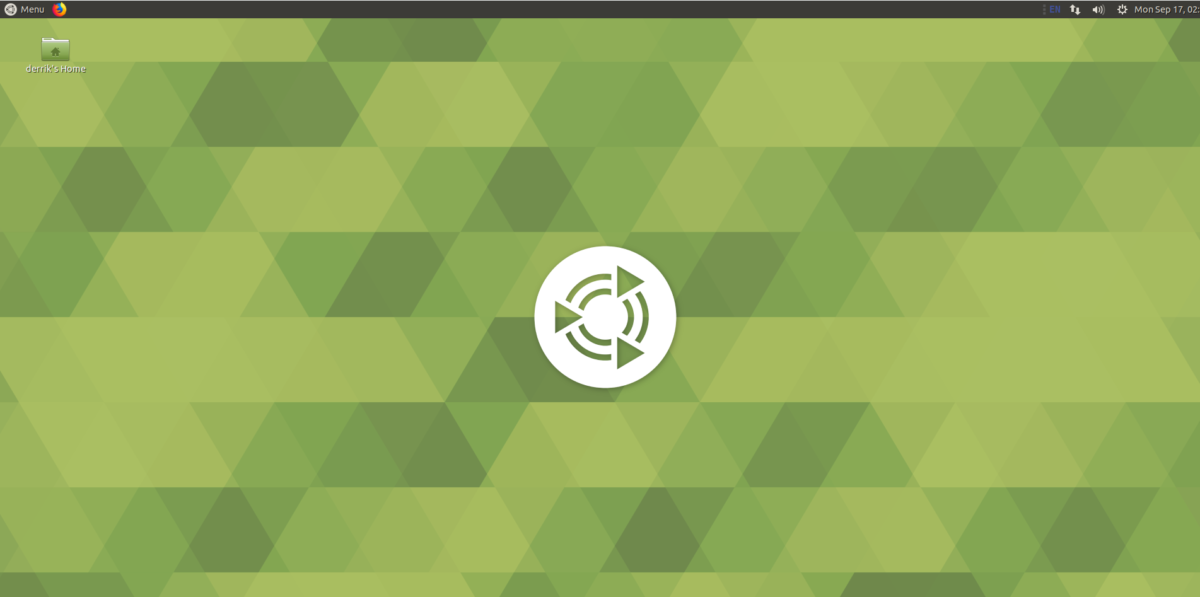
În afara cazului, majoritatea distribuțiilor Linux folosescGnome Shell sau KDE Plasma. Aceste desktop-uri sunt foarte grele și nu sunt grozave pentru virtualizare. În schimb, luați în considerare instalarea unui mediu desktop mai ușor, care utilizează resurse de sistem mult mai puține și este mai receptiv într-o mașină virtuală, cum ar fi LXQt, XFCE4, Mate sau Iluminare.













Comentarii